Lasketun kentän lisääminen Excelin pivot-taulukkoon

Tutustu, kuinka voit lisätä lasketun kentän Excelin pivot-taulukkoon ja laskea myynnistä syntyviä palkkioita tehokkaasti.

Napsauta nauhan Tietokantatyökalut-välilehteä.
Suhteet-ryhmä näkyy nauhassa.

Napsauta Suhteet-ryhmässä Suhteet-painiketta.
Suhteet-ikkuna tulee näkyviin.
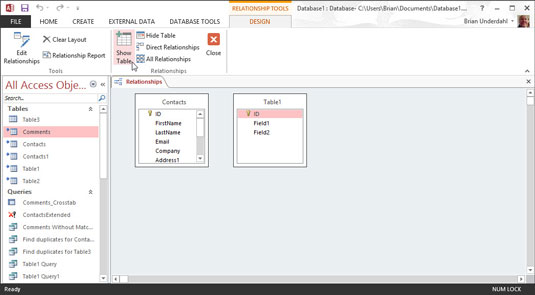
Valitse nauhan Suhteet-ryhmästä Näytä taulukko. (Jos et näe Suhteet-ryhmää, valitse nauhan Suunnittelu-välilehti.)
Näyttöön tulee Näytä taulukko -valintaikkuna, jossa luetellaan nykyisen tietokantatiedoston taulukot.
Valitse nauhan Suhteet-ryhmästä Näytä taulukko. (Jos et näe Suhteet-ryhmää, valitse nauhan Suunnittelu-välilehti.)
Näyttöön tulee Näytä taulukko -valintaikkuna, jossa luetellaan nykyisen tietokantatiedoston taulukot.
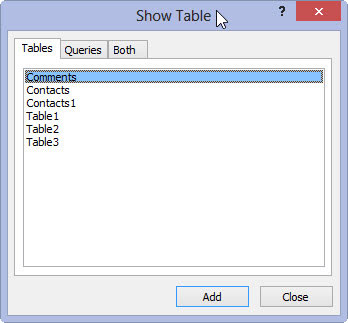
Napsauta kunkin suhteeseen haluamasi taulukkoparin taulukkoa ja napsauta sitten Lisää.
Suuressa Relationships-työtilassa pieni ikkuna luettelee valitun taulukon kentät. Kun lisäät taulukoita asetteluun, jokaiselle taulukolle tulee erillinen ikkuna. Näet nämä ikkunat Näytä taulukko -valintaikkunan vasemmalla puolella.
Toista vaihe 2 jokaiselle liitettävälle taulukkoparille. Jos jokin parin taulukoista on jo olemassa (johtuen sillä olemassa olevasta suhteesta toiseen taulukkoon), sinun ei tarvitse lisätä sitä uudelleen.
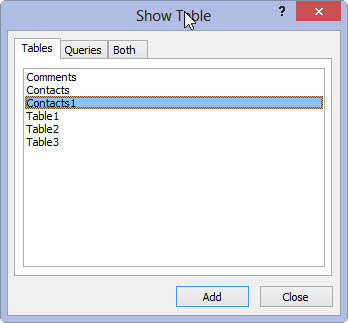
Kun olet lisännyt taulukoita, napsauta Sulje-painiketta.
Päätä, mitkä kaksi taulukkoa haluat yhdistää.
Koska yksi-moneen-suhde on yleisin, nämä ohjeet koskevat sitä. Yksi moniin -suhteessa olevat kaksi taulukkoa on määritetty täyttämään joko vanhempi- tai lapsiroolit.
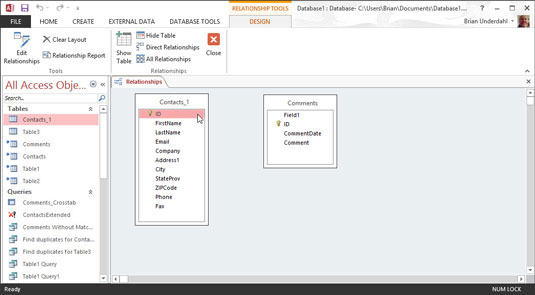
Aseta hiiren osoitin ylätason taulukon kenttään, johon haluat liittää ja pidä hiiren vasenta painiketta painettuna.
Yleensä päätaulukon kenttä, johon haluat liittää, on ensisijainen avain.
Aseta hiiren osoitin ylätason taulukon kenttään, johon haluat liittää ja pidä hiiren vasenta painiketta painettuna.
Yleensä päätaulukon kenttä, johon haluat liittää, on ensisijainen avain.
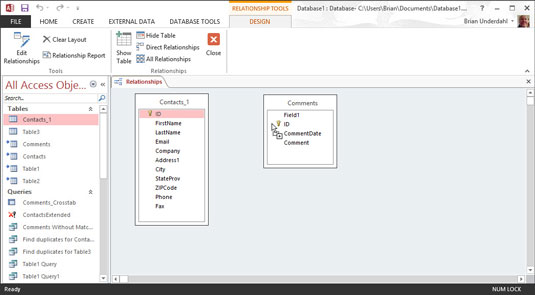
Pidä hiiren vasenta painiketta painettuna ja vedä hiiren osoitin ylätason kentästä alitaulukkoon.
Plus-merkki ilmestyy hiiren osoittimen alaosaan.
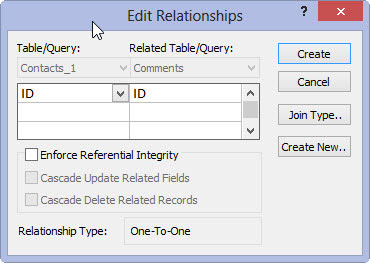
Osoita vastaavaa kenttää alatason taulukossa ja vapauta hiiren painike.
Muokkaa suhteita -valintaikkuna tulee näkyviin, ja siinä kerrotaan pian tulevasta suhteesta.
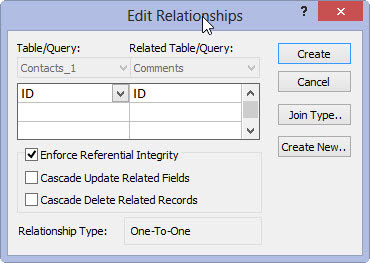
1
Valitse Muokkaa suhteita -valintaikkunassa Pakota viittauksen eheys -vaihtoehto.
Tarkista, että kenttien nimet ovat oikeat, ja napsauta sitten Luo.
Tutustu, kuinka voit lisätä lasketun kentän Excelin pivot-taulukkoon ja laskea myynnistä syntyviä palkkioita tehokkaasti.
Opi käyttämään Microsoft Teamsia: verkkopohjaista sovellusta, asiakkaana kannettavalla tietokoneella tai pöytätietokoneella tai Teams-mobiilisovellusta älypuhelimella tai tabletilla.
Kuinka estää Microsoft Wordia avaamasta tiedostoja vain luku -tilassa Windowsissa Microsoft Word avaa tiedostot vain luku -tilassa, jolloin niiden muokkaaminen on mahdotonta? Älä huoli, menetelmät ovat alla
Virheiden korjaaminen virheellisten Microsoft Word -asiakirjojen tulostuksessa. Virheet tulostettaessa Word-asiakirjoja, joissa on muuttuneet fontit, sotkuiset kappaleet, puuttuva teksti tai kadonnut sisältö ovat melko yleisiä. Älä kuitenkaan
Jos olet piirtänyt PowerPoint-dioihin esityksen aikana kynää tai korostuskynää, voit tallentaa piirustukset seuraavaa esitystä varten tai poistaa ne, jotta seuraavan kerran näytät ne. Aloitat puhtailla PowerPoint-dioilla. Pyyhi kynä- ja korostuskynäpiirrokset noudattamalla näitä ohjeita: Pyyhi rivit yksi kerrallaan […]
Tyylikirjasto sisältää CSS-tiedostoja, Extensible Stylesheet Language (XSL) -tiedostoja ja kuvia, joita käyttävät ennalta määritetyt sivupohjat, sivuasettelut ja säätimet SharePoint 2010:ssä. CSS-tiedostojen etsiminen julkaisusivuston tyylikirjastosta: Valitse Sivuston toiminnot→ Näytä Kaikki sivuston sisältö. Sivuston sisältö tulee näkyviin. Style-kirjasto sijaitsee […]
Älä hukuta yleisöäsi jättimäisillä numeroilla. Microsoft Excelissä voit parantaa koontinäyttöjesi ja raporttiesi luettavuutta muotoilemalla numerot näyttämään tuhansia tai miljoonia.
Opi käyttämään SharePointin sosiaalisen verkostoitumisen työkaluja, joiden avulla yksilöt ja ryhmät voivat kommunikoida, tehdä yhteistyötä, jakaa ja pitää yhteyttä.
Juliaanisia päivämääriä käytetään usein valmistusympäristöissä aikaleimana ja pikaviitteenä eränumerolle. Tämän tyyppisen päivämääräkoodauksen avulla jälleenmyyjät, kuluttajat ja huoltoedustajat voivat tunnistaa tuotteen valmistusajankohdan ja siten tuotteen iän. Julian-päivämääriä käytetään myös ohjelmoinnissa, armeijassa ja tähtitiedessä. Erilainen […]
Voit luoda verkkosovelluksen Access 2016:ssa. Mikä verkkosovellus sitten on? No, verkko tarkoittaa, että se on verkossa, ja sovellus on vain lyhenne sanoista "sovellus". Mukautettu verkkosovellus on online-tietokantasovellus, jota käytetään pilvestä selaimen avulla. Rakennat ja ylläpidät verkkosovellusta työpöytäversiossa […]








